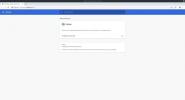Capturez des captures d'écran et téléchargez des fichiers pour un partage instantané
Puush est une application de partage de captures d'écran qui enregistre les étapes que vous prenez habituellement pour capturer, télécharger et partager des captures d'écran. L'application est destinée à ceux qui souhaitent télécharger et partager des captures d'écran avec d'autres sans trop de tracas. Bien qu'il ne dispose pas de fonctionnalités incluses dans les outils de partage de captures d'écran précédemment couverts comme Grabilla et TinyGrab, il fournit sans doute l'un des moyens les plus rapides de partager des captures d'écran avec d'autres. Ce qui le rend différent, c'est la façon dont les images sont téléchargées sur son serveur; Le processus de prise et de téléchargement de captures d'écran semble se produire en temps réel, car il commence à télécharger des captures d'écran dès que vous les prenez. En plus d'enregistrer des images sur le serveur, il synchronise également les captures d'écran les plus récemment téléchargées sur tous les PC configurés.
En plus de prendre des captures d'écran, il peut également être utilisé pour télécharger et partager des fichiers instantanément. Comme tout autre outil de partage de fichiers, il raccourcit automatiquement le lien partageable des fichiers téléchargés fichier et copiez-le dans le presse-papiers de Windows, afin que vous puissiez envoyer rapidement un lien à d'autres par e-mail, clients de messagerie instantanée, etc. L'interface utilisateur Web classe les images par date / heure, vous permettant de gérer facilement et de trouver des captures d'écran téléchargées. Vous pouvez également activer l'une de ses options pour créer automatiquement des captures d'écran en double à un emplacement local défini.

Après l'installation, il se trouve dans la barre d'état système. Après vous être inscrit au service, entrez vos informations de connexion et fermez la fenêtre. La première étape consiste à configurer les combinaisons de touches de raccourci prédéfinies pour capturer la fenêtre actuelle / active, le bureau actuel, la zone définie et pour télécharger des fichiers image ou non image sur le serveur puush.
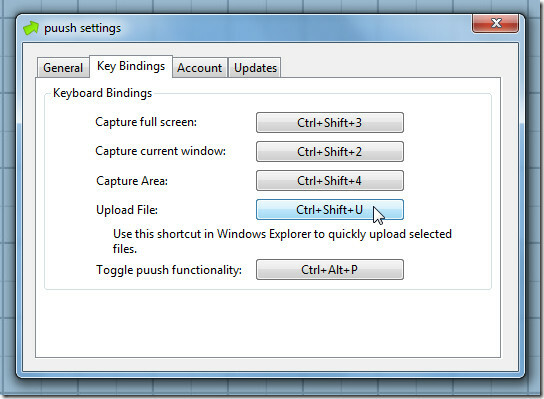
Dans la fenêtre Général, vous pouvez définir l'emplacement par défaut pour l'enregistrement des fichiers en double et activer / désactiver les sons et les options de copie dans le presse-papiers. Une fois terminé, fermez les paramètres et utilisez la combinaison de touches de raccourci définie pour capturer instantanément la zone d'écran. Une fois pris, il commencera immédiatement à le télécharger sur le serveur et copiera le lien partageable dans le presse-papiers de Windows.
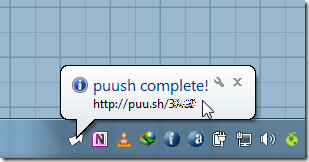
Depuis l'interface utilisateur Web, vous pouvez afficher et gérer toutes les captures d'écran ainsi que les fichiers téléchargés.
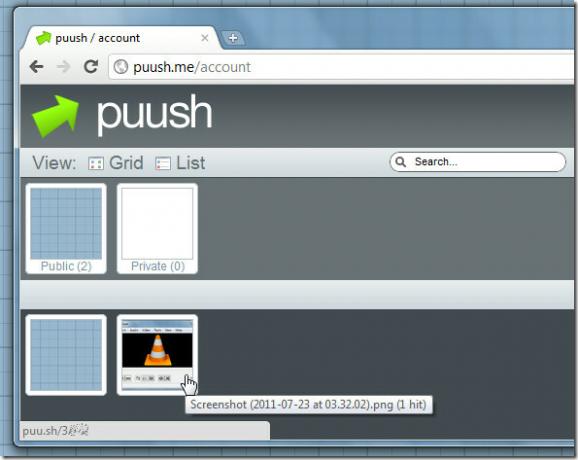
Puush fournit certainement une solution rapide pour partager des captures d'écran et des fichiers avec d'autres. Cependant, si vous devez télécharger des fichiers et des captures d'écran sur votre serveur FTP, Amazon S3, MobileMe, etc., nous vous recommandons d'utiliser TinyGrab (mentionné ci-dessus). Les utilisateurs qui recherchent un outil d'enregistrement et de partage de screencast peuvent consulter Grabilla (également mentionné ci-dessus). Pussh est disponible pour Windows et Mac.
Télécharger Puush
Chercher
Messages Récents
5 meilleures alternatives à Google Chrome sur Linux
Utilisez-vous Google Chrome sur Linux? Avez-vous décidé que vous n'...
Synchroniser les ordinateurs clients avec les serveurs d'horodateur à l'aide de NetTime
L'horloge Windows est normalement synchronisée en utilisant les res...
Gestionnaire de processus système Windows 7
En ce qui concerne les gestionnaires de processus tiers, les deux E...